
Como liberar o armazenamento do WhatsApp no iPhone?

A falta de espaço de armazenamento no dispositivo é um problema comum entre os proprietários de smartphones, incluindo usuários de iPad e iPhone. E se você já usou o WhatsApp e verificou o armazenamento do WhatsApp, pode facilmente descobrir que os documentos e dados armazenados no aplicativo WhatsApp ocupam uma grande quantidade de espaço no iPhone, o que inclui os arquivos de mídia (vídeos, fotos, áudios, etc.) e o histórico de conversas no WhatsApp. Para economizar mais armazenamento no iPhone, um dos métodos disponíveis é liberar o armazenamento do WhatsApp no iPhone.
1. Como verificar o uso de memória do WhatsApp no iPhone
2. Como limpar o histórico de conversas individuais ou em grupo do WhatsApp no iPhone
3. Como excluir arquivos de mídia do WhatsApp & Arquivos de lixo no iPhone
Antes de mais nada, você precisa entender que, mesmo que o tamanho do aplicativo do WhatsApp seja de 97 MB, os "Dados de Documentos e Dados" que salvaram no servidor do WhatsApp podem ser de até 5,29 GB, conforme a imagem abaixo.
Você pode verificar quanto seu aplicativo e dados do WhatsApp ocupam o armazenamento do seu iPhone acessando "Ajustes" > "Geral" > "Armazenamento do iPhone" > "WhatsApp" e, em seguida, verificar o tamanho do aplicativo do WhatsApp e o tamanho dos documentos e dados do WhatsApp. E você vai se surpreender que o WhatsApp tenha usado tanto espaço no seu iPhone. E você descobrirá que não há uma opção "Excluir" para limpar o WhatsApp "Documentos e dados" no iPhone, mas sim um "Descarregar aplicativo" ou "Excluir aplicativo".

Aqui, vamos deixar claro o que os Documentos e Dados do WhatsApp contêm. Os Documentos e Dados do WhatsApp incluem os arquivos que você enviou e recebeu (mensagens de texto, mensagens de voz, fotos, vídeos, Emojis, etc.) e os arquivos inúteis (arquivos temporários, caches do WhatsApp, caches de fotos, cookies do WhatsApp, registros de falhas do WhatsApp, arquivos temporários de download, arquivos de armazenamento do usuário, etc.).
A boa notícia é que você pode verificar e limpar o bate-papo em grupo ou individual no WhatsApp para liberar o armazenamento do iPhone.
O WhatsApp oferece um recurso que você pode visualizar todo o armazenamento de dados em detalhes e você pode excluir o histórico de conversas em grupo ou individuais para limpar a memória do iPhone. Você pode seguir as instruções abaixo.
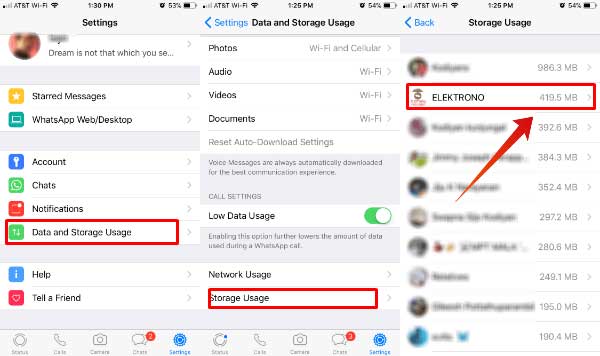
- Inicie o aplicativo WhatsApp no iPhone;
- Acesse a seção Configurações no WhatsApp;
- Toque na opção "Uso de armazenamento";
- Selecione um bate-papo em grupo ou bate-papo individual para excluir;
- Toque em "Excluir" para remover o histórico de bate-papo selecionado do iPhone;
- Repita as operações acima para remover mais histórico de bate-papo.
No entanto, este método é meio problemático para excluir todo o histórico de conversas no WhatsApp para salvar o armazenamento do iPhone e não limpa os arquivos de lixo e outros arquivos de mídia armazenados no WhatsApp. Em outras palavras, pode não ajudar muito liberar espaço de armazenamento do WhatsApp no iPhone.
Veja também: Como fazer backup facilmente de vídeos de fotos do WhatsApp no iPhone 7 Plus?
Para liberar o armazenamento do WhatsApp no iPhone, há uma maneira mais eficaz e segura para você, ou seja, usando o profissional WhatsApp Data Cleaner - Coolmuster iOS Cleaner para remover arquivos de mídia do WhatsApp e arquivos inúteis do iPhone 14 Pro Max/14 Pro/14/13 Pro/13/12 Pro/12/11/X/8/7, etc. e iPad, iPod touch também.
O WhatsApp Data Cleaner permite que você exclua dados do WhatsApp sem desinstalar o aplicativo WhatsApp com apenas alguns cliques. Ele pode excluir completamente os arquivos de mídia que você envia e recebe, como vídeos, fotos, áudios e arquivos inúteis, como caches de aplicativos do WhatsApp, cookies de aplicativos do WhatsApp, arquivos temporários de aplicativos, registros de falhas de aplicativos, arquivos temporários de download, caches de fotos, arquivos de armazenamento do usuário e etc. Pode ser a melhor maneira de liberar espaço de armazenamento do WhatsApp no iPhone / iPad / iPod touch.
Abaixo estão os testes gratuitos do programa em Mac e Windows versão, baixe a versão correta em seu computador e comece a liberar o armazenamento do WhatsApp no iPhone agora.
Passos para liberar o armazenamento do WhatsApp no iPhone:
Passo 1. Baixe o programa WhatsApp Data Cleaner em seu computador e inicie-o após a instalação, e conecte seu iPhone ao computador com um cabo USB para detectar seu iPhone. Em seguida, selecione o primeiro modo para iniciar o progresso.

Passo 2. Selecione os tipos de arquivo de lixo eletrônico a serem verificados para verificar detalhes, incluindo Caches de aplicativos, cookies de aplicativos, arquivos temporários de aplicativos e etc. Em seguida, pressione o botão "Start Scan" na parte superior para seguir em frente.

Passo 3. Após a digitalização, você pode ver quanto cada tipo de arquivo lixo ocupa o armazenamento do iPhone. Por favor, verifique todos os tipos de arquivos de lixo e clique na opção "Limpar" para limpá-los no seu iPhone. Assim, todos os lixo e anexos no WhatsApp serão removidos do iPhone depois de um tempo.

Baixe Coolmuster iOS Cleaner no seu computador, conecte seu iPhone, selecione o modo de limpeza apropriado, digitalize e selecione os tipos de arquivos inúteis para limpar e remova-os do seu dispositivo. Com este limpador, você pode liberar eficientemente o armazenamento do WhatsApp no seu iPhone, iPad ou iPod touch.
Artigos relacionados:
Como excluir permanentemente arquivos de mídia do WhatsApp no iPhone
Como recuperar mensagens do WhatsApp, imagens, vídeos e arquivos de áudio no iPhone?
Como remover arquivos de lixo no iPhone 14/13/12?
Corrigir fotos do iCloud não sincronizadas no iPhone / iPad /Mac





